
Bootstrap 下拉菜单
Bootstrap 下拉菜单(Dropdowns)
本章将重点介绍 Bootstrap 下拉菜单。下拉菜单是可切换的,是以列表格式显示链接的上下文菜单。这可以通过与 下拉菜单(Dropdown) JavaScript 插件 的互动来实现。
如需使用下拉菜单,只需要在 class .dropdown 内加上下拉菜单即可。下面的实例演示了基本的下拉菜单:
<!DOCTYPE html><html><head>
<title>Bootstrap 实例 - 下拉菜单(Dropdowns)</title>
<link href="//cdn.bootcss.com/bootstrap/3.3.6/css/bootstrap.min.css" rel="stylesheet">
<script src="//cdn.bootcss.com/jquery/2.1.1/jquery.min.js"></script>
<script src="//cdn.bootcss.com/bootstrap/3.3.6/js/bootstrap.min.js"></script></head><body><div class="dropdown">
<button type="button" class="btn dropdown-toggle" id="dropdownMenu1"
data-toggle="dropdown">
主题 <span class="caret"></span>
</button>
<ul class="dropdown-menu" role="menu" aria-labelledby="dropdownMenu1">
<li role="presentation">
<a role="menuitem" tabindex="-1" href="#">Java</a>
</li>
<li role="presentation">
<a role="menuitem" tabindex="-1" href="#">数据挖掘</a>
</li>
<li role="presentation">
<a role="menuitem" tabindex="-1" href="#">
数据通信/网络 </a>
</li>
<li role="presentation" class="divider"></li>
<li role="presentation">
<a role="menuitem" tabindex="-1" href="#">分离的链接</a>
</li>
</ul></div></body></html>结果如下所示:
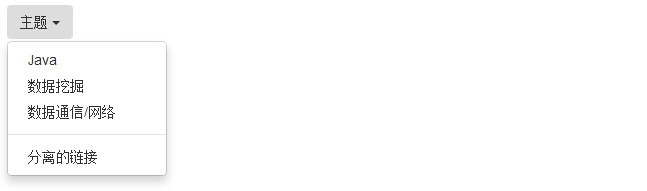
选项
对齐
通过向 .dropdown-menu 添加 class .pull-right 来向右对齐下拉菜单。下面的实例演示了这点:
<!DOCTYPE html><html><head>
<title>Bootstrap 实例 - 向右对齐下拉菜单</title>
<link href="//cdn.bootcss.com/bootstrap/3.3.6/css/bootstrap.min.css" rel="stylesheet">
<script src="//cdn.bootcss.com/jquery/2.1.1/jquery.min.js"></script>
<script src="//cdn.bootcss.com/bootstrap/3.3.6/js/bootstrap.min.js"></script></head><body><div class="dropdown">
<button type="button" class="btn dropdown-toggle" id="dropdownMenu1"
data-toggle="dropdown">主题 <span class="caret"></span>
</button>
<ul class="dropdown-menu pull-right" role="menu"
aria-labelledby="dropdownMenu1">
<li role="presentation">
<a role="menuitem" tabindex="-1" href="#">Java</a>
</li>
<li role="presentation">
<a role="menuitem" tabindex="-1" href="#">数据挖掘</a>
</li>
<li role="presentation">
<a role="menuitem" tabindex="-1" href="#">
数据通信/网络 </a>
</li>
<li role="presentation" class="divider"></li>
<li role="presentation">
<a role="menuitem" tabindex="-1" href="#">分离的链接</a>
</li>
</ul></div></body></html>结果如下所示:
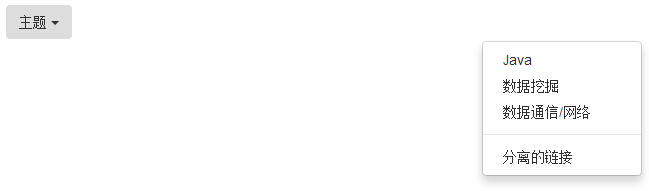
标题
您可以使用 class dropdown-header 向下拉菜单的标签区域添加标题。下面的实例演示了这点:
<!DOCTYPE html><html><head>
<title>Bootstrap 实例 - 下拉菜单标题</title>
<link href="//cdn.bootcss.com/bootstrap/3.3.6/css/bootstrap.min.css" rel="stylesheet">
<script src="//cdn.bootcss.com/jquery/2.1.1/jquery.min.js"></script>
<script src="//cdn.bootcss.com/bootstrap/3.3.6/js/bootstrap.min.js"></script></head><body><div class="dropdown">
<button type="button" class="btn dropdown-toggle" id="dropdownMenu1"
data-toggle="dropdown">
主题 <span class="caret"></span>
</button>
<ul class="dropdown-menu" role="menu" aria-labelledby="dropdownMenu1">
<li role="presentation" class="dropdown-header">下拉菜单标题</li>
<li role="presentation" >
<a role="menuitem" tabindex="-1" href="#">Java</a>
</li>
<li role="presentation">
<a role="menuitem" tabindex="-1" href="#">数据挖掘</a>
</li>
<li role="presentation">
<a role="menuitem" tabindex="-1" href="#">
数据通信/网络 </a>
</li>
<li role="presentation" class="divider"></li>
<li role="presentation" class="dropdown-header">下拉菜单标题</li>
<li role="presentation">
<a role="menuitem" tabindex="-1" href="#">分离的链接</a>
</li>
</ul></div></body></html>结果如下所示:
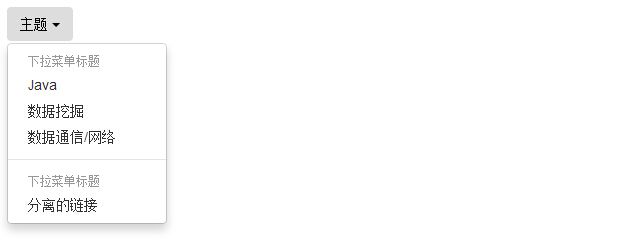
提示:关于Bootstrap下拉菜单中标题的设置,你还可以参考“Bootstrap 下拉菜单之菜单标题”部分!
扩展阅读
想要尝试更多关于下拉菜单的实践吗?那么你可以阅读本站的“CSS 下拉菜单”部分。